Parfois, je recadre des PDF afin d'avoir une lecture d'une page au lieu de deux pages numérisées. Cependant, nautilus conserve une ancienne vignette montrant l'ancienne page d'accueil.
Je sais que je peux supprimer le dossier des miniatures masquées, mais j'aimerais savoir comment puis-je régénérer uniquement une vignette spécifique. F5 n'aide pas.
Réponse acceptée :
Selon la documentation de Freedesktop Thumbnail Managing Standard . Vous pouvez forcer nautilus à recréer la vignette si le mtime (heure de modification) dans la vignette est inférieur au mtime dans le fichier d'origine.
- Détecter les modifications
Une chose importante est de s'assurer que l'image miniature affiche
les mêmes informations que l'original, uniquement dans une version réduite. Pour
rendre cela possible, nous utilisons l'heure de modification stockée dans la
clé "Thumb::MTime" requise et vérifions si elle est égale à l'heure de modification
actuelle de l'original. Sinon, nous devons recréer la vignette.Exemple 2. Algorithme pour vérifier la modification.
if (file.mtime !=thumb.MTime) {
recreate_thumbnail (); }Il ne suffit pas de faire une vérification file.mtime> thumb.MTime. Si l'utilisateur déplace>un autre fichier sur l'original, où le mtime change mais est en fait inférieur>à la vignette stockée mtime, nous ne reconnaîtrons pas cette modification.
Pour y parvenir… vous pouvez essayer avec un petit script Nautilus de régler le mtime dans le fichier d'origine sur l'heure actuelle avec la commande touch.
1) Création du scénario. Ouvrir une fenêtre de terminal Ctrl +Alt +T et tapez :
Pour Ubuntu 12.04 et 12.10
nano ~/.gnome2/nautilus-scripts/Regenerate-Thumbnail
Pour Ubuntu 13.04 et versions ultérieures
nano ~/.local/share/nautilus/scripts/Regenerate-Thumbnail
2) Le contenu du script.
#!/bin/bash
BAKIFS=$IFS
IFS=$'n'
for FILE in $NAUTILUS_SCRIPT_SELECTED_FILE_PATHS; do
touch -m "$FILE"
done
IFS=$BAKIFS
Pour enregistrer les modifications dans nano.. Ctrl +O ,Entrée puis Ctrl +X .
3) Pour rendre le script exécutable.
Pour Ubuntu 12.04 et 12.10
chmod +x ~/.gnome2/nautilus-scripts/Regenerate-Thumbnail
Pour Ubuntu 13.04 et versions ultérieures
chmod +x ~/.local/share/nautilus/scripts/Regenerate-Thumbnail
4) Pour tester le script, vous pouvez ouvrir Nautilus, sélectionner un ou plusieurs fichiers, faire un clic droit et aller dans Scripts> Regenerate-Thumbnail .
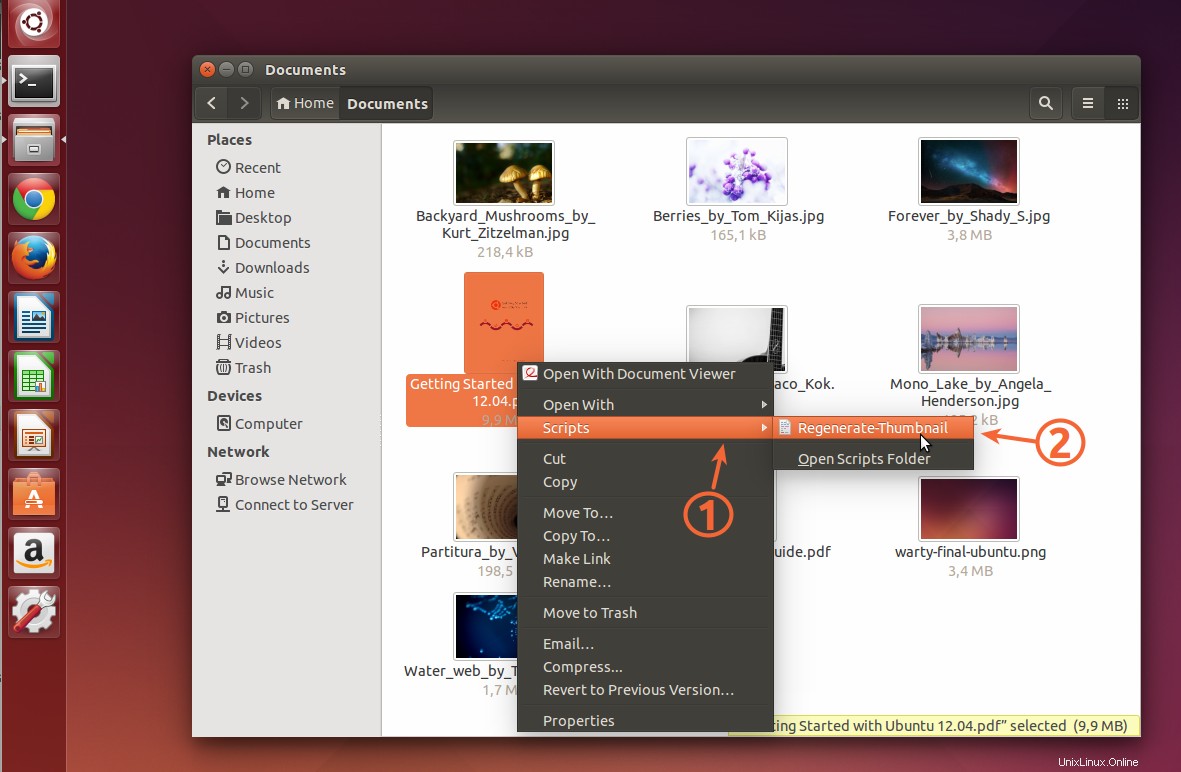
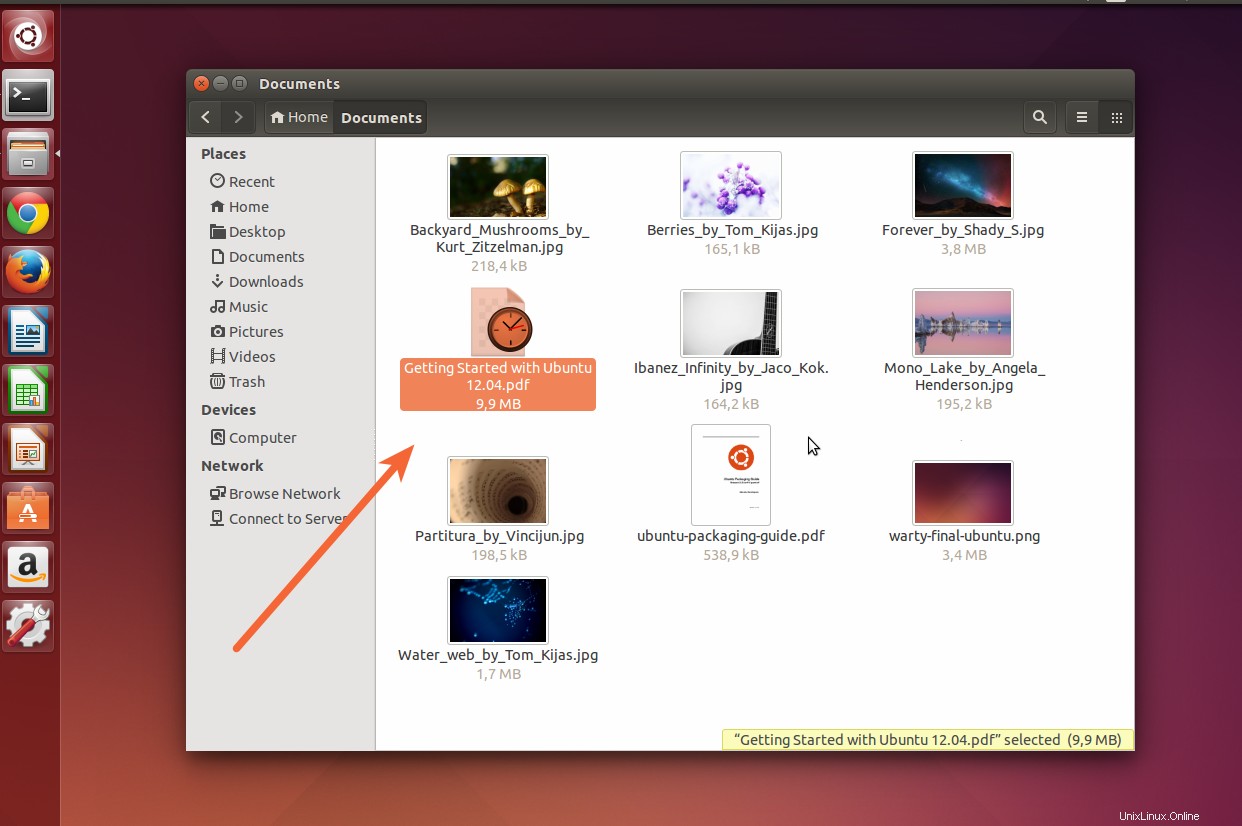
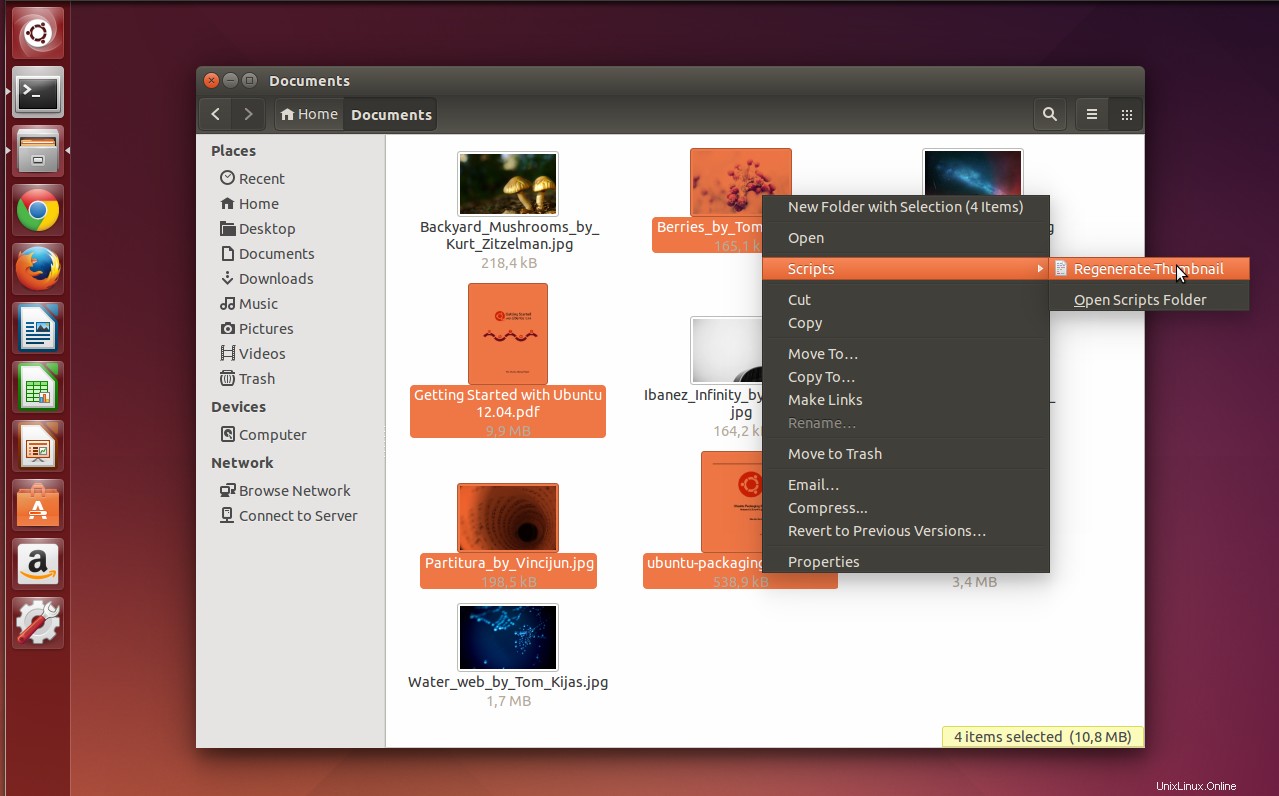
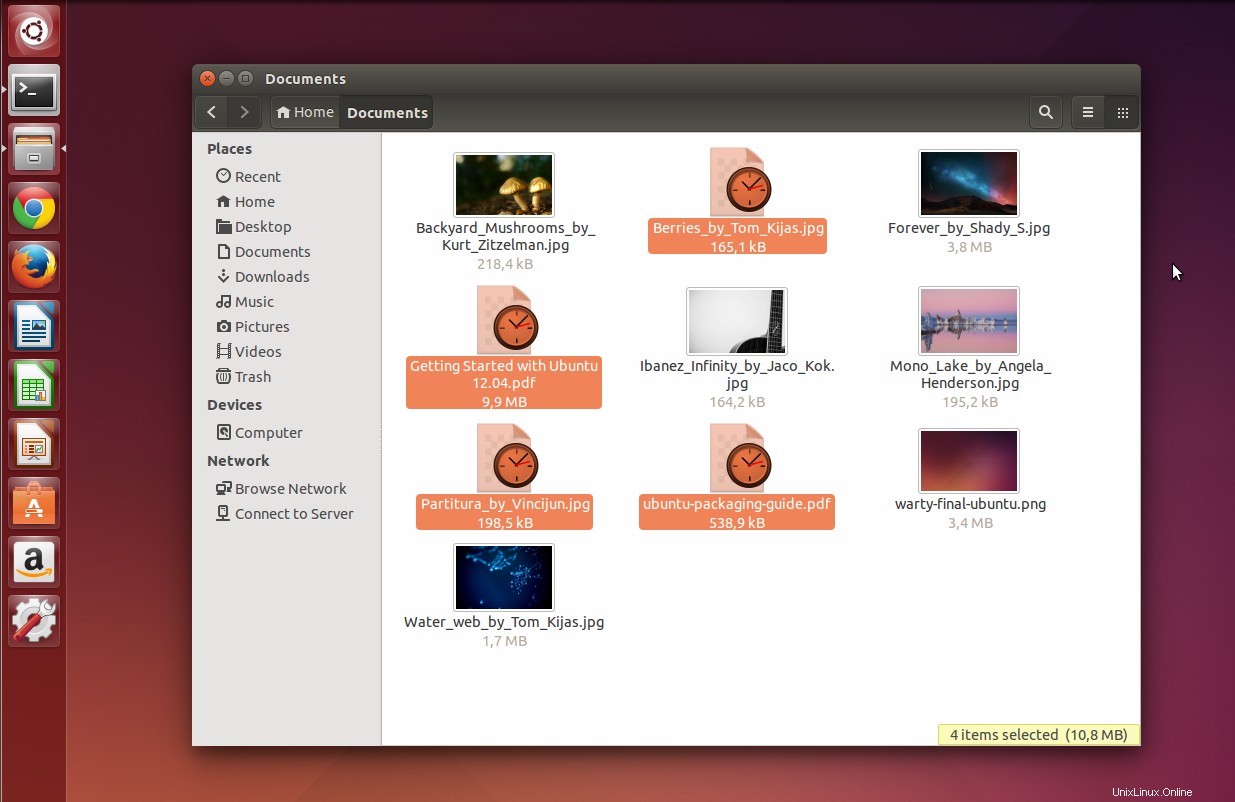
J'espère que cela vous aidera.
Connexe :Problèmes avec Eclipse et Android SDK ?